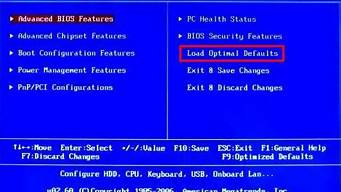1.电脑摄像头不可用,是怎么回事?
2.Win7系统摄像头打开失败无法使用解决技巧
3.笔记本摄像头打不开怎么回事
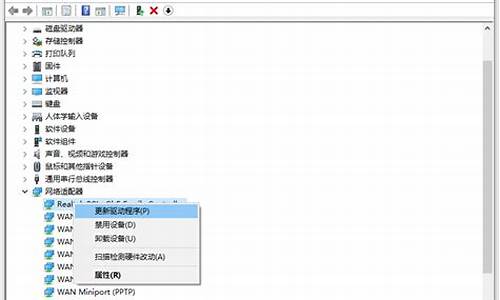
可能有三种情况第一, 如果您的电脑安装了杀毒软件,并带有防火墙的功能,那么您在安装摄像头驱动程序的时候,建议把防火墙关闭,因为防火墙可以自动阻止注册表的修改,从而导致摄像头驱动程序无法安装。第二, 在安装驱动程序前,您已经把摄像头连接电脑了。正确的操作方法:安装驱动程序前,必须确保您的摄像头与电脑没有连接。
电脑摄像头不可用,是怎么回事?
一、确认摄像头是否被遮挡
二、确认相机是否打开
1、在电脑左下角搜索栏中搜索相机
2、点击打开即可开启电脑内置摄像头
三、如无法打开,请进入“设备管理器”确认驱动是否安装,并尝试更新驱动
Win7系统摄像头打开失败无法使用解决技巧
检查摄像头是否已被禁用:在Windows 10中,可以在“设置”>“隐私”>“摄像头”中检查摄像头是否已被禁用。如果已被禁用,请将其启用。
检查摄像头是否已被其他应用程序使用:有些应用程序会独占摄像头,导致其他应用程序无法使用摄像头。请关闭其他应用程序并尝试重新启动需要使用摄像头的应用程序。
更新摄像头驱动程序:有时候摄像头驱动程序可能过期或不兼容,导致摄像头无法正常工作。您可以访问电脑制造商的网站或摄像头制造商的官方网站,下载并安装最新的摄像头驱动程序。
检查摄像头硬件是否正常:如果以上方法都无法解决问题,可能是由于摄像头硬件故障。您可以尝试在其他电脑上测试摄像头,或者将其送修或更换。
笔记本摄像头打不开怎么回事
1. 检查摄像头是否被其他程序占用:打开任务管理器,查看是否有其他程序正在使用摄像头,如Skype、QQ等,关闭这些程序后再尝试打开摄像头。2. 检查摄像头驱动程序是否正常:打开设备管理器,查看摄像头驱动程序是否正常,如有**感叹号或问号,说明驱动程序出现问题,需要重新安装或更新驱动程序。3. 检查摄像头是否被禁用:打开设备管理器,找到摄像头设备,右键点击选择“启用”,如果已经启用则无需操作。4. 检查摄像头是否连接正常:如果是外接摄像头,检查连接是否正常,如USB接口是否松动或损坏,需要重新连接或更换USB接口。5. 检查操作系统是否有更新:有些摄像头驱动程序需要操作系统的更新支持,如果系统没有更新到最新版本,可能会导致摄像头无法正常使用。6. 重启计算机:有时候重启计算机可以解决一些摄像头无法打开的问题,可以尝试重启计算机后再次尝试打开摄像头。
笔记本电脑摄像头打不开的原因:确认摄像头是否开启、摄像头驱动损坏、摄像头的权限未开、系统故障、摄像头硬件损坏。
1、确认摄像头是否开启
首先要确认笔记本电脑的摄像头为开启状态,通常笔记本电脑的键盘上会有一个相机图标,这是摄像头的快捷启动键,同时按下Fn+相机快捷键,就可以开启或者关闭摄像头。
2、摄像头驱动损坏
右键点击“此电脑”,选择“管理”,点击进入“设备管理器”界面,查看摄像头设备是否有感叹号等警示标识,如果有的话,更新摄像头的驱动或者卸载后重新安装即可。
3、摄像头的权限未开
可能是摄像头的权限没有打开,点击开始菜单,点击设置图标,在左侧菜单点击“相机”,将相机的访问权限打开。
4、系统故障
可能是系统故障导致摄像头无法使用,将电脑重启或者重新安装系统试试。
5、摄像头硬件损坏
有可能是摄像头硬件损坏了,需要去售后进行维修或更换。
电脑摄像头的软件故障
1、系统识别不了摄像头
主要是因为电脑摄像头的驱动程序没有安装成功,此故障普遍见于新购摄像头的用户,解决方法就是安装合适的驱动或者更换为免驱动的电脑摄像头。
2、电脑摄像头图像左右上下翻转
这种故障常见于软件设置错误,有时候摄像头有配套的软件能够设置,软件里面包含颜色,特效,而图像翻转则属于特效之一,我们可以查看一下是否软件设置不当而导致此问题。
3、电脑摄像头模糊不清晰
电脑摄像头长时间没被使用过,镜头聚焦出现问题,我们只需重新调校聚焦就能让摄像头变得清晰。